- Как создать мобильную версию сайта в REG.Site
- Как сделать мобильную версию сайта на REG.Site
- Шаг 1. Проверьте, как выглядит сайт с мобильного устройства
- Шаг 2. Отредактируйте неадаптивные элементы
- Через Visual Builder
- Через CSS
- Через настройки видимости
- Как посмотреть мобильную версию сайта с компьютера?
- Видеоинструкция
- В Google Chrome
- В Mozilla Firefox
- Ручной метод
Как создать мобильную версию сайта в REG.Site
Мобильная версия сайта – это версия основного сайта, которая адаптирована для мобильных устройств. Для этого применяется специальная верстка, благодаря которой пользователям удобно перемещаться по сайту и просматривать его страницы с мобильного телефона или планшета.
Когда пользователь заходит на сайт с подключенной мобильной версией, тип устройства определяется автоматически — по ширине экрана. Если устройство идентифицируется как мобильный гаджет, мгновенно срабатывает переадресация на мобильную версию ресурса.
Поскольку в смартфонах сайт отображается в одну колонку, перед тем, как сделать мобильную версию сайта, нужно тщательно продумать дизайн: важно разместить элементы страницы так, чтобы сохранить функционал и при этом сделать взаимодействие с ресурсом максимально удобным.
Одна из приятных особенностей REG.Site заключается в том, что он имеет адаптивный дизайн —основную часть элементов страницы он автоматически форматирует для мобильных устройств. Однако некоторые блоки всё же могут отображаться не совсем корректно. В инструкции мы покажем, как настроить такие элементы для мобильного варианта сайта на REG.Site.
Как сделать мобильную версию сайта на REG.Site
Чтобы настроить мобильную версию в REG.Site, вам не потребуется устанавливать дополнительные плагины. Всё настраивается через Divi Visual Builder. При этом вносить изменения можно как через настройки контента и дизайна, так и через дополнительные настройки CSS.
Рассмотрим, как настроить неадаптивные блоки и элементы под мобильную модификацию на примере страницы интернет-магазина. Для этого:
1. Проверим, как сайт выглядит в мобильной версии.
2. Отредактируем нужные элементы.
Шаг 1. Проверьте, как выглядит сайт с мобильного устройства
Для начала посмотрим, как десктопная версия страницы будет выглядеть в мобильном варианте. Для этого:
- Перейдите в редактор сайта:
- Кликните на три белых точки в фиолетовом круге:
- В меню слева кликните на иконку телефона:
Так страница выглядит с мобильного устройства:
Видно, что большая часть блоков адаптирована под текущую версию. Однако некоторые элементы выглядят некорректно. Например, блок со сроком акции:
Давайте отредактируем их.
Шаг 2. Отредактируйте неадаптивные элементы
Настроить сайт под мобильную версию можно через Visual Builder, через CSS и через настройки видимости. Рассмотрим, как это сделать.
Через Visual Builder
- Перейдите в настройки модуля:
- В открывшемся блоке нажмите на иконкутелефона:
Обратите внимание: все описанные ниже настройки можно выставить и для планшетной версии сайта. Для этого в панели вместе вместо иконки телефона выбирайте иконку планшета:
- Отредактируйте элементы так, чтобы в мобильной модификации сайта они выглядели гармонично. Обратите внимание: все изменения отображаются в Visual Builder до сохранения — вы сможете посмотреть их в процессе редактирования. Например, измените размер, позиционирование или цвет шрифта:
Или добавьте в модуль или ряд новые элементы. Чтобы сохранить изменения, нажмите на белую галочку. Аналогичным образом настройте все модули, которые отображаются некорректно.
После этого, чтобы не потерять изменения на всей странице, кликните Сохранить:
Через CSS
Адаптивное редактирование Divi позволяет вносить более сложные изменения в дизайн страницы с помощью CSS. Чтобы использовать для настройки CSS:
- Перейдите в настройки модуля:
- Перейдите на вкладку Дополнительно — Пользовательский CSS. Количество доступных настраиваемых полей CSS будет отличаться в зависимости от элемента. Например, для текстового модуля есть только три настраиваемых поля: «Перед», «Основной элемент» и «После».
- Каждое поле ввода CSS соответствует классу CSS внутри элемента. Чтобы увидеть соотношение, наведите указатель мыши на элемент и кликните на иконку вопроса:
- Чтобы внести изменения, для каждого поля нажмите на иконкутелефона. Также настройки можно выставить и для планшетной версии сайта: в панели перейдите на вкладку с иконкой планшета. Обратите внимание: код, который применяется для планшетной версии, по умолчанию распространяется и на мобильную версию.
- Введите в поле ввода нужный код. Обратите внимание: не нужно добавлять класс CSS к фрагменту CSS, иначе код не сработает. Добавьте только свойства CSS в поле соответствующего класса. Предположим, вы хотите, чтобы кнопка охватывала всю ширину модуля на планшете и телефоне, но не на рабочем столе. Для этого на вкладке в поле ввода добавьте «display: block;»:
Подробнее о нюансах работы с пользовательским CSS читайте в статье.
Через настройки видимости
Также вы можете просто скрыть отдельный элемент или целый блок в мобильной версии. Для этого:
- Откройте настройки модуля и перейдите на вкладку Дополнительно.
- В блоке «Видимость» выберите те элементы, которые хотите скрыть: контент (основной текст), изображения (кнопку) или видео/изображения. Для этого переведите нужные переключатели в положение ДА, отметьте чекбокс Телефон и кликните на галочку в зеленом квадрате:
В примере мы отключили отображение картинки в мобильной версии. Блок, для которого применены настройки, будет отображаться бледнее, чем остальные:
Аналогичные настройки можно применить и для десктопной версии. Для этого отметьте чекбокс Десктоп и сохраните изменения:
Чтобы не потерять изменения на всей странице, кликните Сохранить.
Готово. Теперь вы сможете настроить мобильную версию сайта в REG.Site и вашим клиентам будет удобно им пользоваться с мобильных гаджетов.
Как посмотреть мобильную версию сайта с компьютера?
Возможность посмотреть мобильную версию сайта с компьютера — это полезный навык, который пригодиться дизайнерам, тестировщикам, маркетологам и специалистам, часто работающим с сайтом.
Видеоинструкция

В Google Chrome
Для того, чтобы открыть мобильную версию сайта с компьютера потребуется открыть Google Chrome и перейти на нужный URL после чего кликнуть правой клавиши мыши в любом месте экрана и в выпавшем меню выбрать пункт «Посмотреть код».
В правом-верхнем углу кликаем на значок «Мобильный телефон».
Теперь сайт открыт с мобильного телефона, а при необходимости можно сменить вид на нужный смартфон/планшет, где справа будет указано расширение.
Также доступно изменение масштаба.
Дополнительно можно выбрать способ отображения (online/offline).
При необходимости стоит изменить ориентацию экрана на альбомную или стандартную.
В Mozilla Firefox
Посмотреть мобильную версию сайта с компьютера в Mozilla можно аналогично кликнув в любую точку сайта правой клавишей мыши и в меню выбрав «Исследовать элемент».
Далее в нижнем-правом углу потребуется выбрать вид «Мобильный телефон».
При необходимости нажав на «Адаптивный» можно выбрать нужную модель смартфона.
Справа можно настроить разрешение экрана (настраивается вручную).
Далее идет возможность изменить ориентацию экрана.
После можно изменить DPR (Соотношение пикселей устройства к снимку экрана).
Как и в Google Chrome можно изменить способ подключения на 2G, 3G, GPS, 4G или
- Без ограничения;
- GPRS;
- Regular 2G;
- Goog 2G;
- Regular 3G;
- Good 3G;
- Regular 4G/LTE;
- DSL;
- Wi-Fi.
Также при необходимости можно включить имитацию устройства (требует перезагрузки браузера).
Ручной метод
В случае отсутствия навыков работы с консолью разработчика можно вручную изменить параметры экрана, изменяя размер браузера. Например, потянув за один из углов или стенок браузера можно сжать его до разрешений мобильного телефона или любого другого устройства.
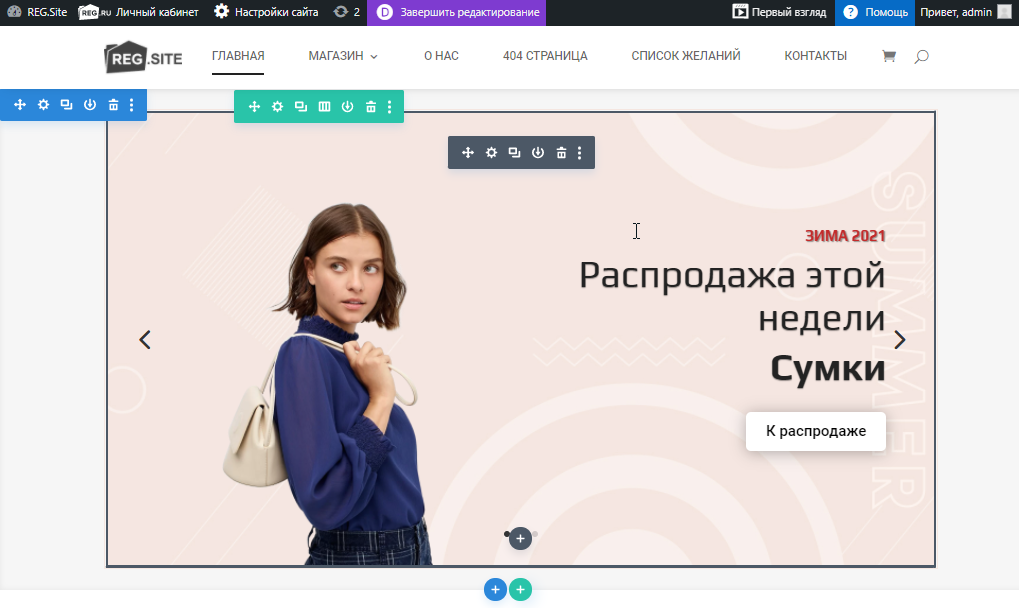
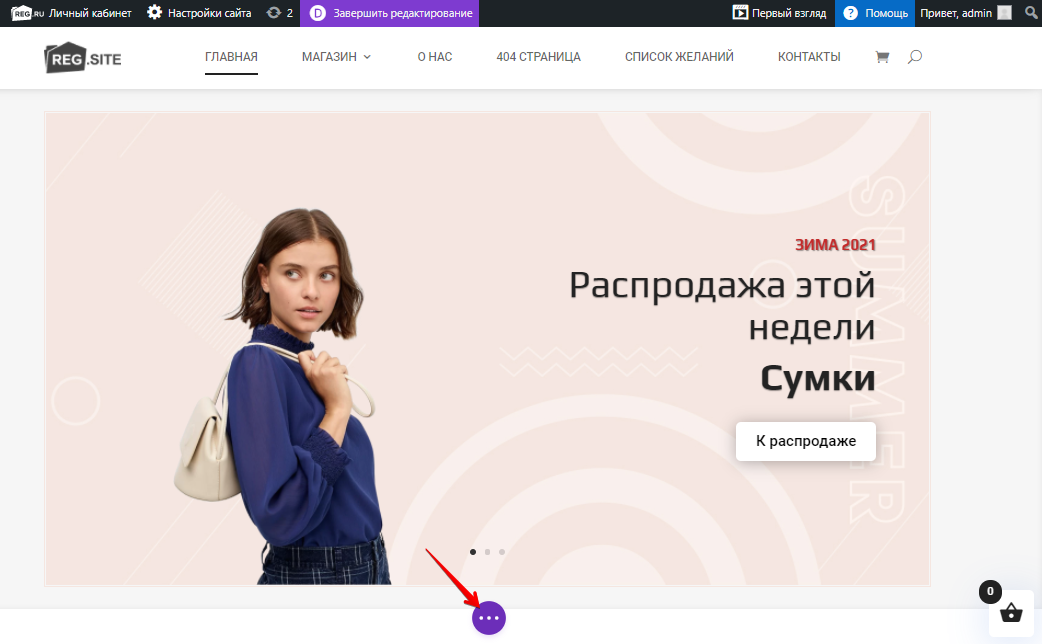
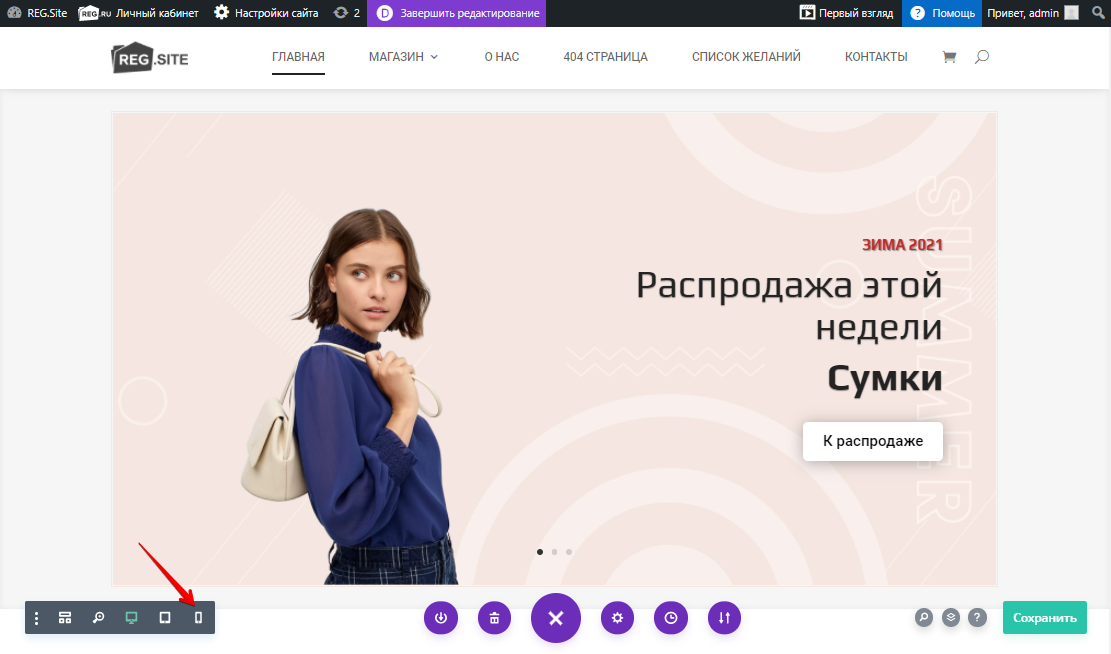 Так страница выглядит с мобильного устройства:
Так страница выглядит с мобильного устройства: 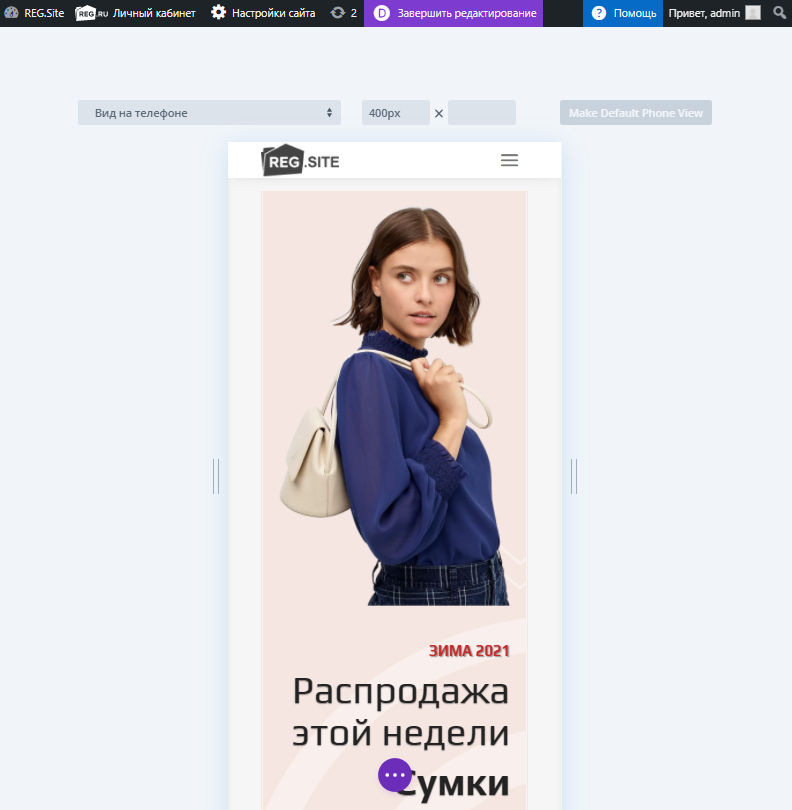 Видно, что большая часть блоков адаптирована под текущую версию. Однако некоторые элементы выглядят некорректно. Например, блок со сроком акции:
Видно, что большая часть блоков адаптирована под текущую версию. Однако некоторые элементы выглядят некорректно. Например, блок со сроком акции: 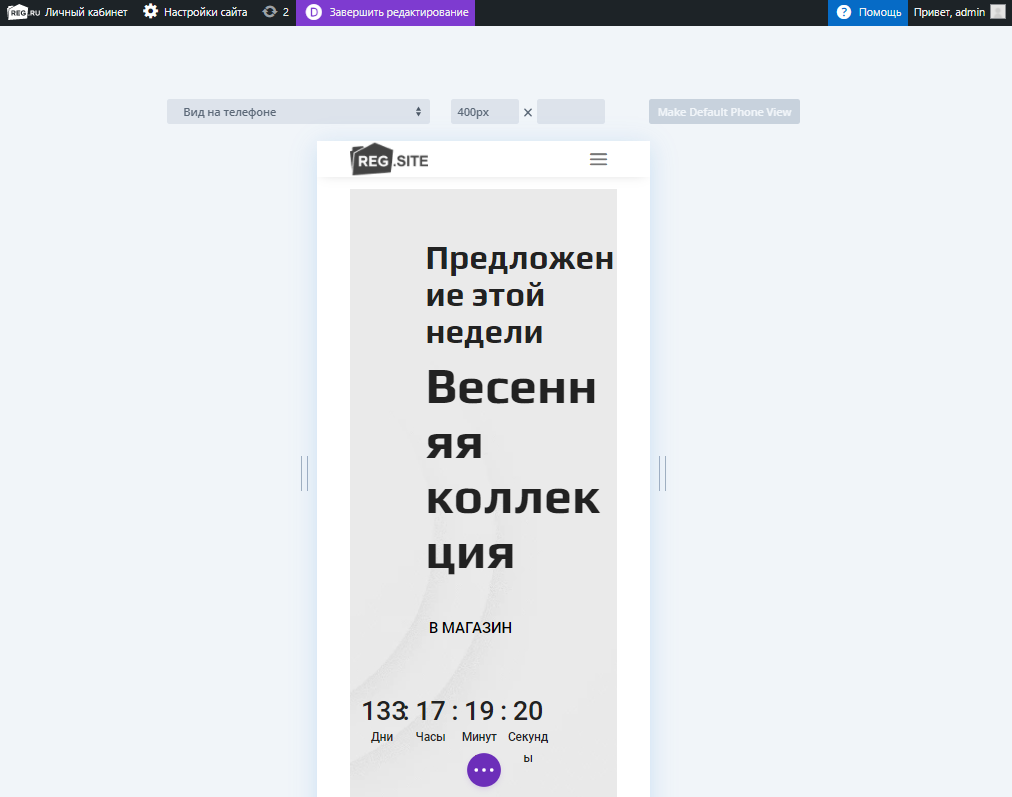 Давайте отредактируем их.
Давайте отредактируем их.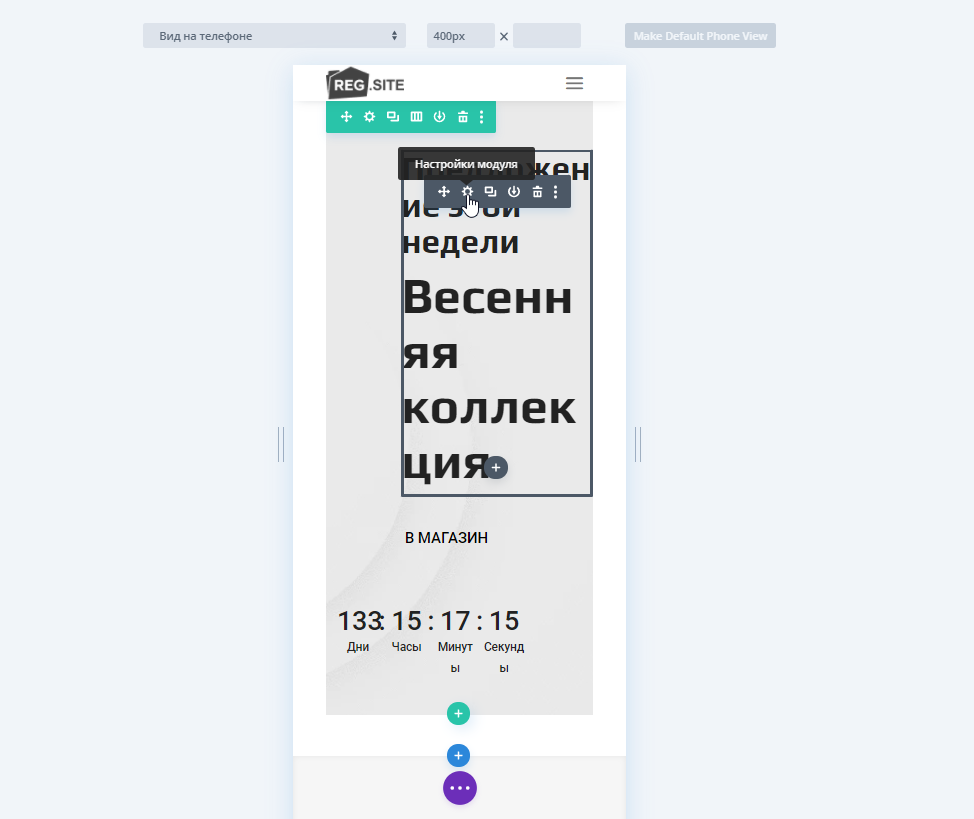
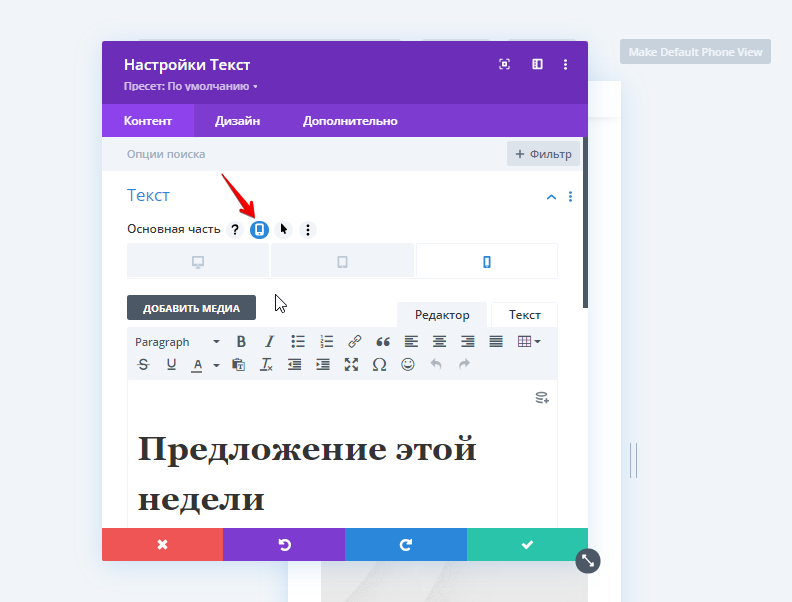 Обратите внимание: все описанные ниже настройки можно выставить и для планшетной версии сайта. Для этого в панели вместе вместо иконки телефона выбирайте иконку планшета:
Обратите внимание: все описанные ниже настройки можно выставить и для планшетной версии сайта. Для этого в панели вместе вместо иконки телефона выбирайте иконку планшета: 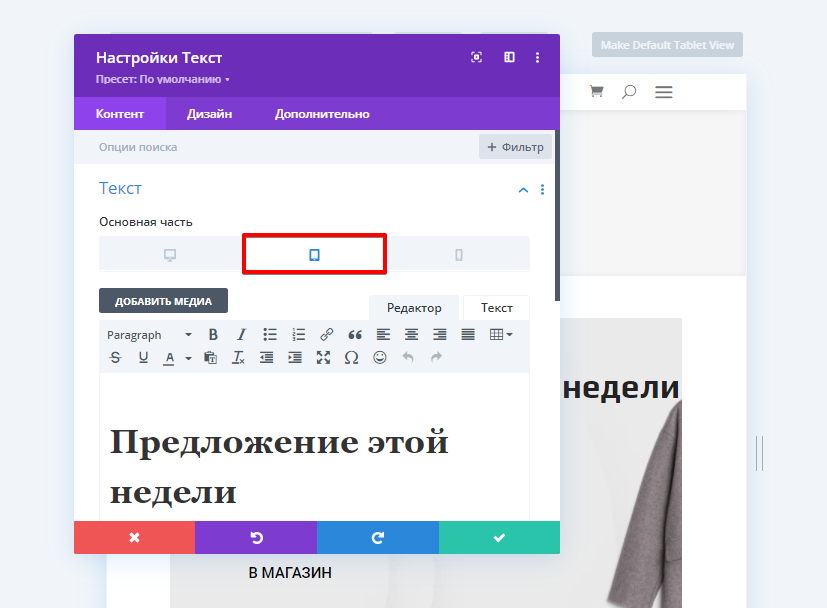
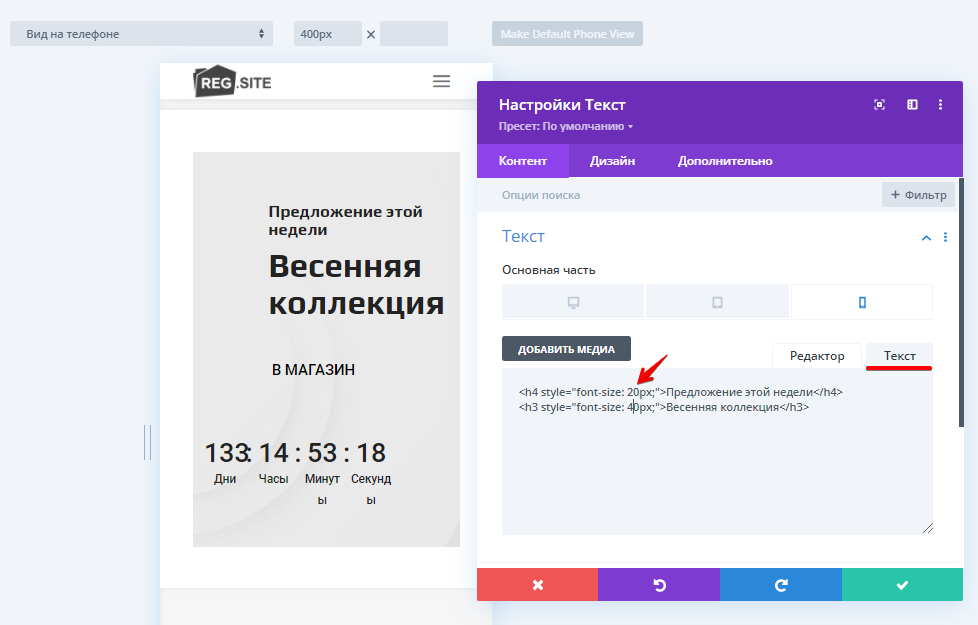 Или добавьте в модуль или ряд новые элементы. Чтобы сохранить изменения, нажмите на белую галочку. Аналогичным образом настройте все модули, которые отображаются некорректно.
Или добавьте в модуль или ряд новые элементы. Чтобы сохранить изменения, нажмите на белую галочку. Аналогичным образом настройте все модули, которые отображаются некорректно. 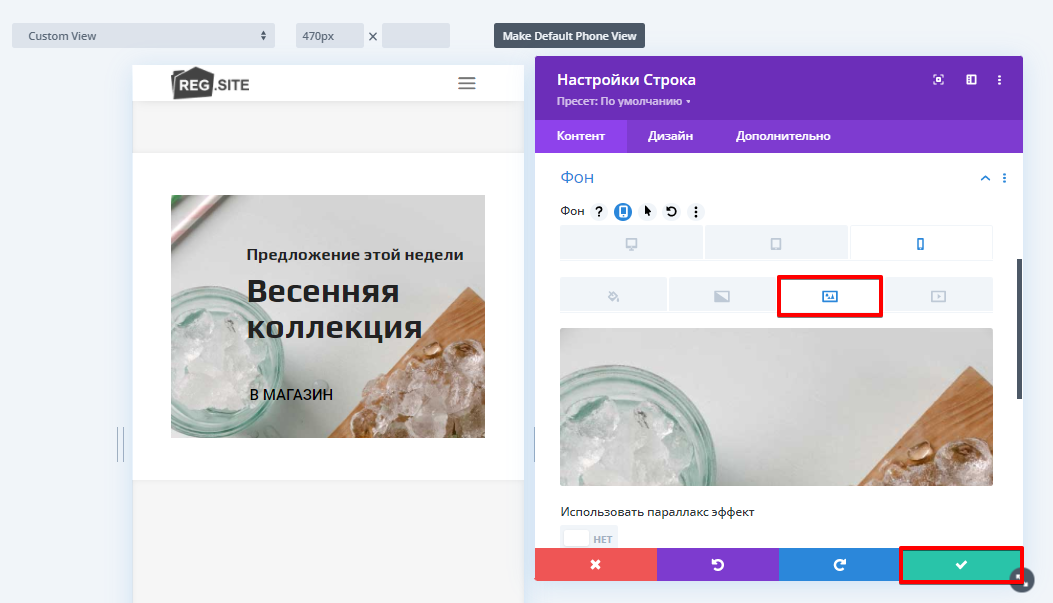 После этого, чтобы не потерять изменения на всей странице, кликните Сохранить:
После этого, чтобы не потерять изменения на всей странице, кликните Сохранить: 

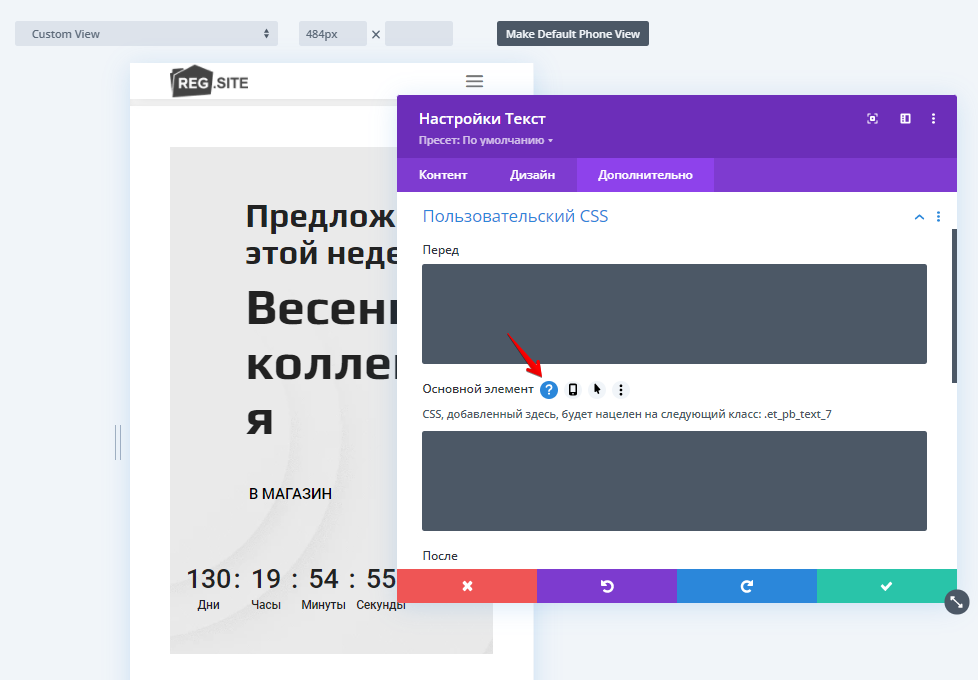
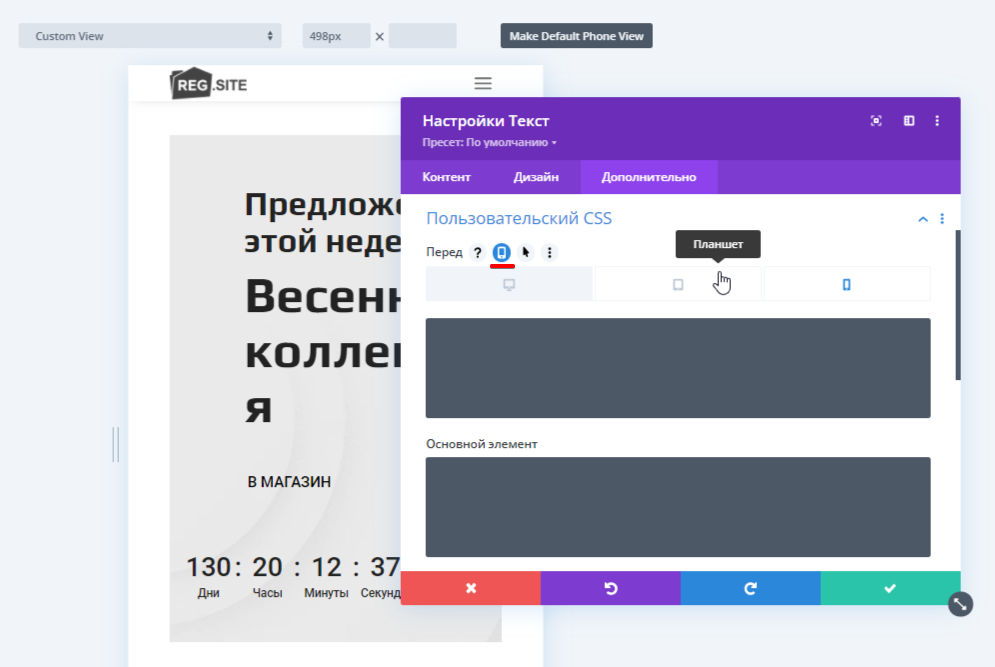
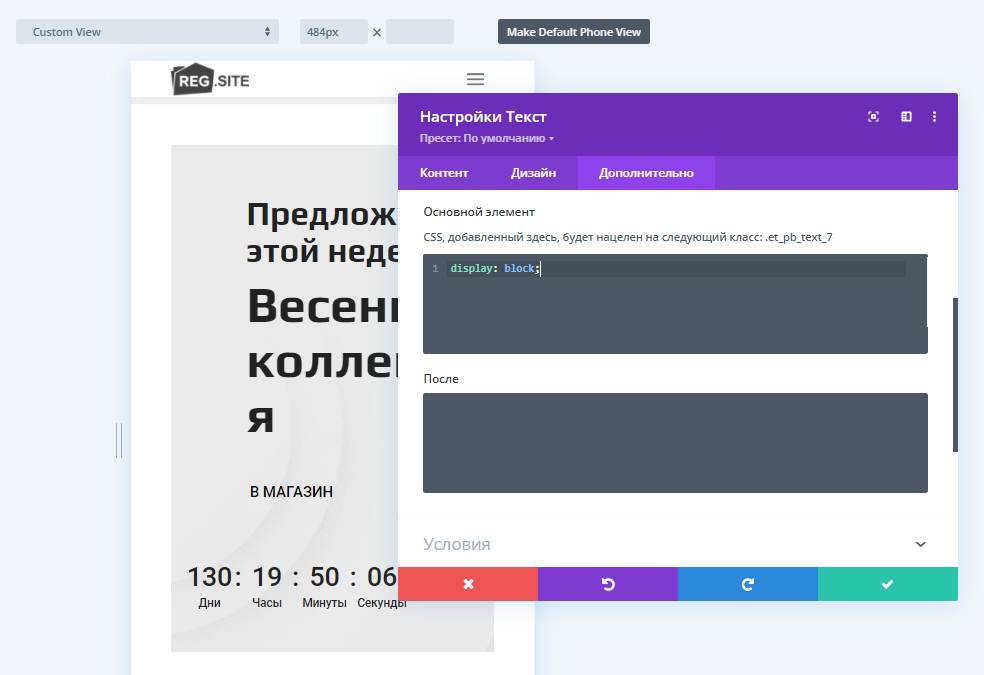
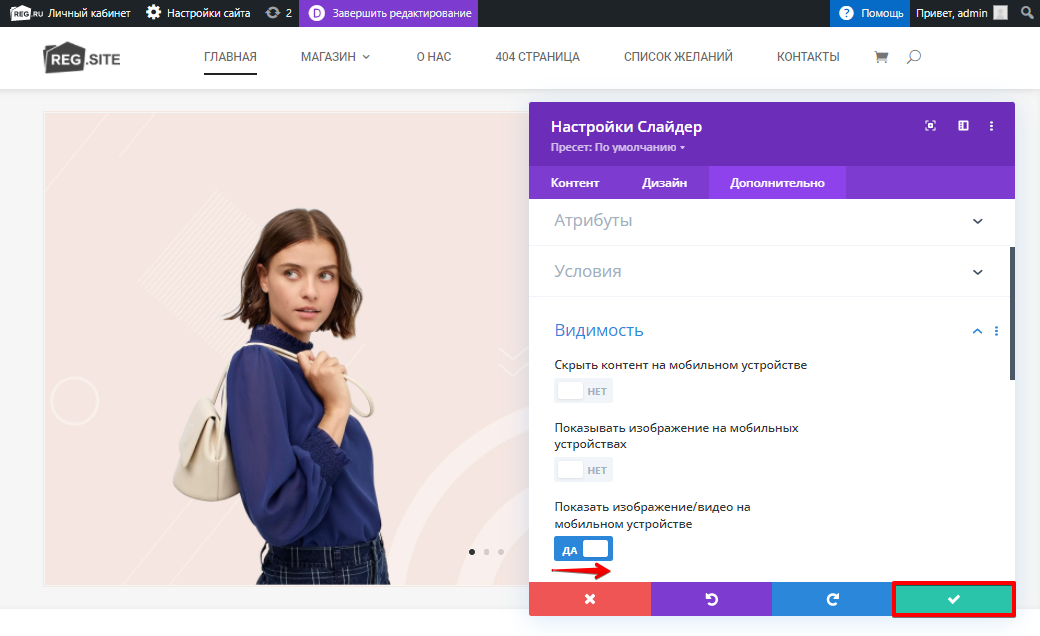 В примере мы отключили отображение картинки в мобильной версии. Блок, для которого применены настройки, будет отображаться бледнее, чем остальные:
В примере мы отключили отображение картинки в мобильной версии. Блок, для которого применены настройки, будет отображаться бледнее, чем остальные: 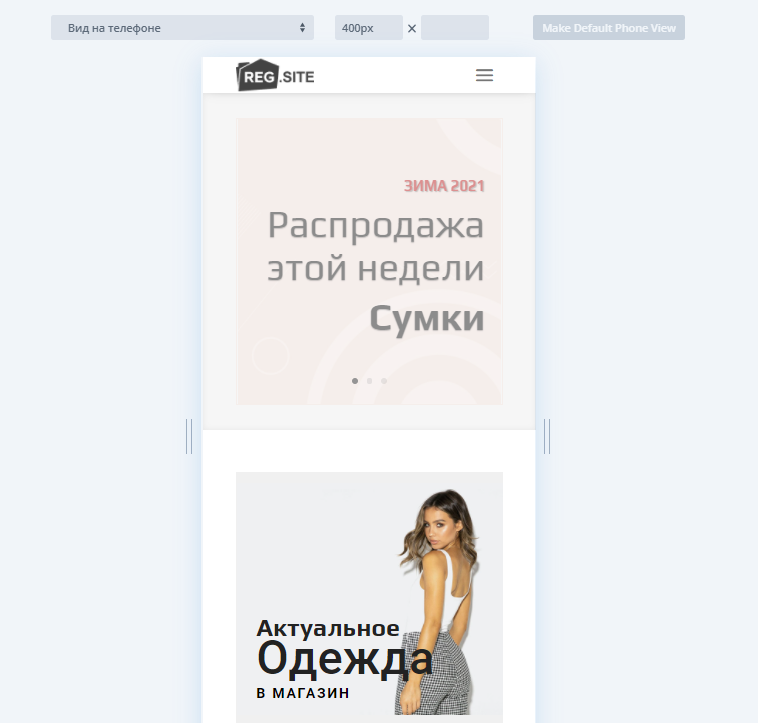 Аналогичные настройки можно применить и для десктопной версии. Для этого отметьте чекбокс Десктоп и сохраните изменения:
Аналогичные настройки можно применить и для десктопной версии. Для этого отметьте чекбокс Десктоп и сохраните изменения: 